So übertragen Sie Daten von Windows Phone 8 auf Ihren PC
Microsoft Windows Windows Phone Windows Phone 8 / / March 18, 2020
Das Verschieben von Inhalten von und zu einem Windows Phone 8-Smartphone auf einen Windows-PC ist einfach. So geht's mit Windows 7 oder 8.
Das Verschieben von Inhalten von und zu einem Windows Phone 8-Smartphone auf einen Windows-PC ist einfach. So geht's mit Windows 7 oder 8.
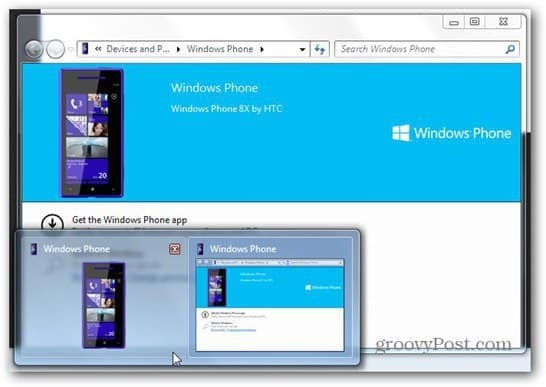
Schließen Sie zunächst einfach Ihr Windows Phone 8-Smartphone an Ihren PC an. Ihr Smartphone wird erkannt und der Treiber installiert. Hier verwende ich Windows 7, aber in Windows 8 ist es praktisch dasselbe.
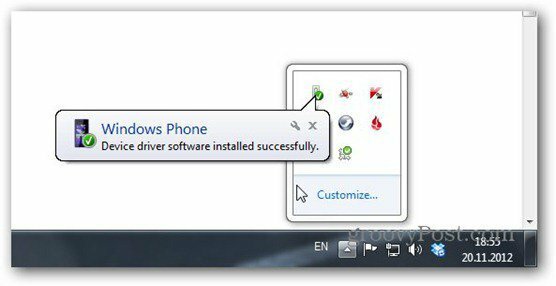
Nachdem das Telefon erkannt wurde, werden Sie aufgefordert, die Windows Phone-App zu installieren.
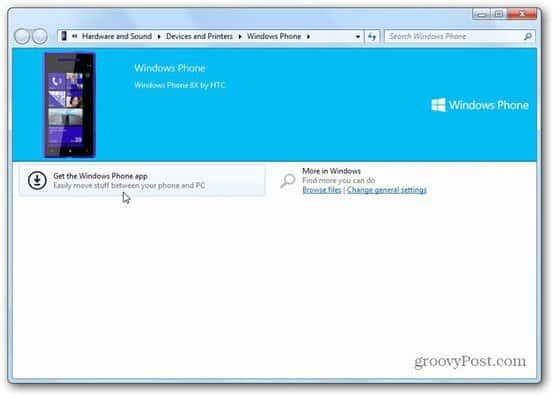
Wenn Sie die Software nicht installieren möchten, können Sie die Dateien auf Ihrem Telefon auch im Windows Explorer durchsuchen. Die Windows Phone-Software vereinfacht jedoch die Arbeit und bietet Ihnen zusätzliche Funktionen.
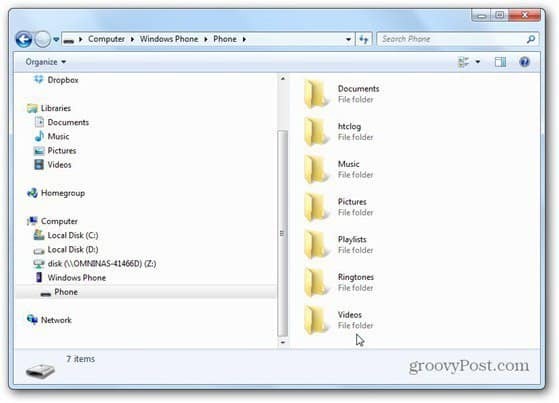
Auf dem Windows 8-Desktop funktioniert dies möglicherweise nicht automatisch Dies ist die direkte Verbindung. Dann können Sie die App herunterladen.
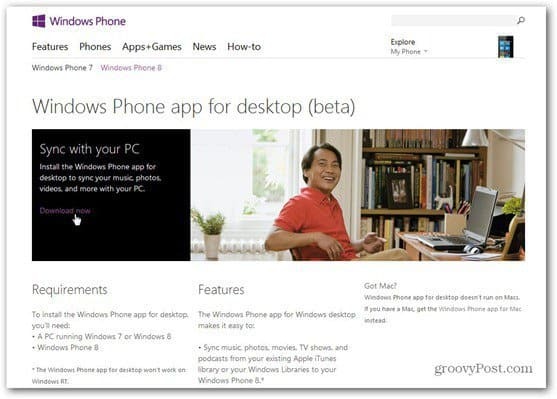
Installieren Sie die App wie jede andere Windows-Anwendung - ein paar Next's und Genehmigungen, und Sie werden da sein.
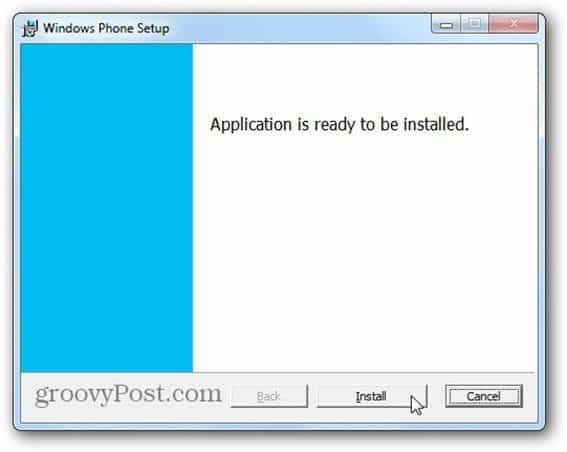
Nach der Installation wird das erste Fenster angezeigt, in dem Sie Ihr Telefon benennen, Fotos, Videos und Musik aus iTunes und Bibliotheken auf dem PC importieren können. Ich erinnere mich, wie Jessica Alba während sagte das Windows Phone 8-Startereignis, dass sie von einem iPhone gewechselt war und es nicht lange dauerte, ihre Wiedergabelisten zu verschieben. Sieht so aus, als hätte sie recht.
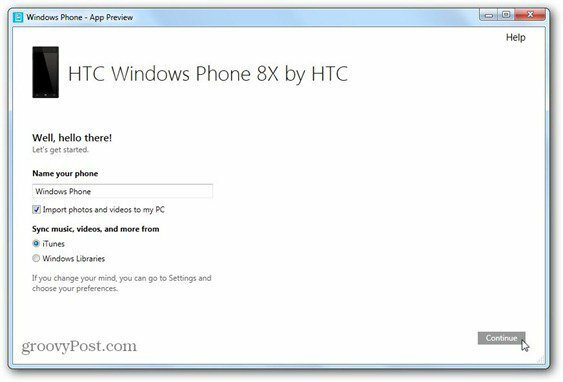
Als Nächstes erhalten Sie dieses Fenster im Windows 8-Stil, in dem Sie auswählen können, welche Inhalte synchronisiert werden sollen. Auf der rechten Seite können Sie zwischen der Verwaltung von Inhalten auf dem PC wechseln, die auf das Smartphone übertragen werden sollen, und umgekehrt. Es ist zunächst etwas verwirrend, aber Sie werden sich leicht daran gewöhnen.
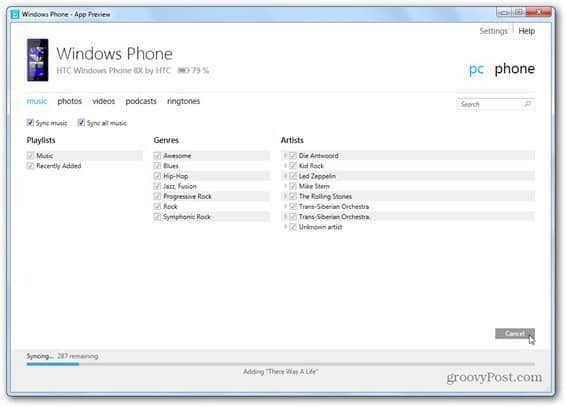
Es funktioniert alles sehr schnell und eine weitere großartige Funktion befindet sich auf der Registerkarte Klingeltöne. Hier können Sie die Musiktitel auswählen, die Sie als Klingeltöne verwenden möchten. Nimm das iTunes!
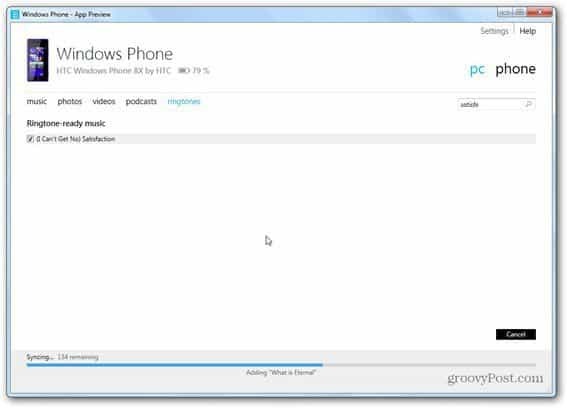
Wenn Sie oben rechts auf den Telefonlink klicken, können Sie auswählen, welche Inhalte von Ihrem Smartphone mit dem PC synchronisiert werden sollen. Überprüfen Sie einfach, was Sie möchten, und klicken Sie dann auf Auf PC speichern. Sie können Inhalte auch direkt löschen.
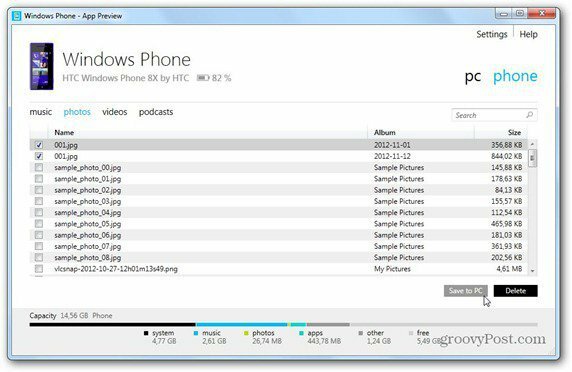
Das Einstellungsmenü verbirgt auch einige groovige Dinge. Sie können beispielsweise den Qualitätstyp für Videos auswählen, die vom PC auf das Telefon kopiert wurden. Dies ist praktisch, wenn Sie ein Telefon mit begrenztem Speicherplatz haben. Sie können auch auswählen, ob die Größe von Fotos geändert werden soll, um Platz zu sparen.
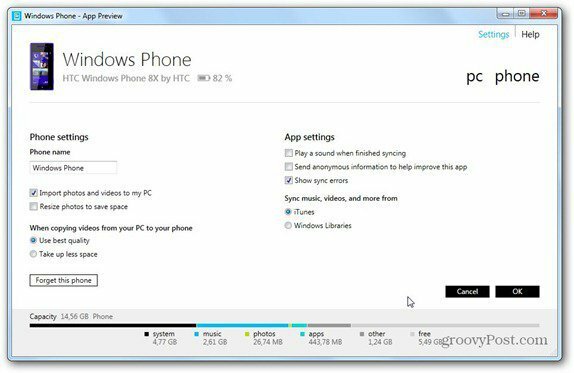
Denken Sie nicht an Drag & Drop-Funktionen mit der App, da es keine gibt. Aber Sie können die iTunes- und Windows-Bibliotheken mit Sicherheit effizient nutzen.

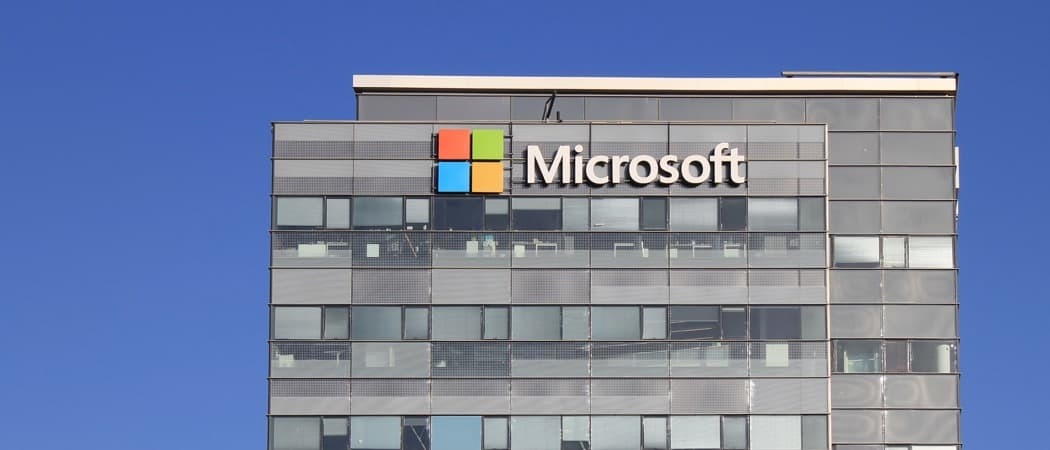
![Nexus One - Googles Smartphone-Debüt [groovyNews]](/f/ddca053e92755cbdeb75ab31eece1c8f.png?width=288&height=384)